iCareFone Transfer - No.1 Solução para Transferência do WhatsApp
Transferir, Backup & Restaurar WhatsApp sem Reset em Cliques
Transferir WhatsApp sem Reset
Transferir Facilmente WhatsApp Sem Redefinir
Meu WhatsApp não recebe nem envia mensagens. Eu já conectei em uma rede Wi-Fi diferente e o problema continua. O que devo fazer quando o WhatsApp não manda mensagem mesmo com internet?
O WhatsApp não envia e não recebe mensagens? Isso pode ser um problema no servidor do WhatsApp ou no seu celular. Os problemas com instabilidade do aplicativo ou falhas de conexão com a internet são os principais motivos para esse problema.
Então, o que fazer quando a mensagem do WhatsApp não chega ou não está enviando?
Quando o problema é com o servidor do WhatsApp, tudo é resolvido em algumas horas. No entanto, se o problema é no seu celular, você precisa identificar e corrigir o problema seguindo as 9 soluções que vou mostrar logo abaixo.
O WhatsApp não envia mensagens quando encontra uma falha na conexão Wi-Fi ou 4G. Outro motivo comum para o WhatsApp não funcionar corretamente são as instabilidades no sistema iOS/Android ou servidor do WhatsApp.
Se a mensagem do WhatsApp não chega ou não está enviando, corrija o problema com uma dessas soluções listadas aqui:
Você está conseguindo acessar outros sites e aplicativos? Se a resposta é sim, mas o WhatsApp não manda mensagem mesmo com internet, então pule essa solução.
No entanto, se você não consegue acessar nenhum outro site/app, então você precisa verificar a conexão com a internet. Mas, antes disso, reinicie o roteador; se o problema continuar, então faça isso:
Verifique a conexão com a internet no Android:
Verifique a conexão com a internet no iPhone:
Atualizar o WhatsApp é bem fácil:
Verifique a conexão com a internet no Android:
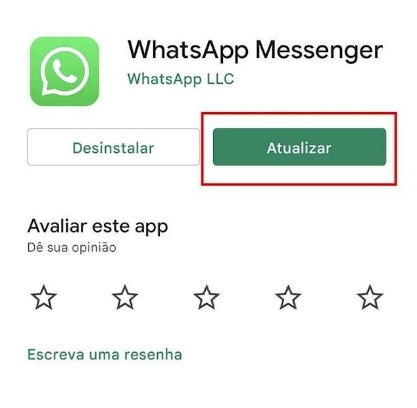
Se após atualizar o WhatsApp, o problema persistir, abaixo ainda tem 7 soluções.
O modo de economia de energia é muito útil — principalmente se você está tentando economizar bateria. No entanto, isso vai limitar a quantidade de processos sendo executados em segundo plano, o que pode afetar o funcionamento do WhatsApp em alguns casos.
Portanto, se você estiver usando o modo de economia de energia, aqui está como desativá-lo agora:
Após seguir as etapas, reinicie o celular e depois tente usar o WhatsApp.
Quando você fecha o WhatsApp, ele ainda consegue receber mensagens e notificá-lo. No entanto, isso só é possível se o uso de dados em segundo plano estiver ativado.
Portanto, se você desativou o uso de dados em segundo plano, faça isso para reativar:
Os arquivos em cache podem ser muito úteis para o funcionamento dos aplicativos e do celular. Porém, chega um momento que tem tanto arquivo em cache que pode ocorrer instabilidades.
Limpar o cache não vai remover nenhuma conversa ou arquivo de mídia recebido no WhatsApp. Portanto, limpe o cache do WhatsApp seguindo as etapas de acordo com o dispositivo usado:
Android:
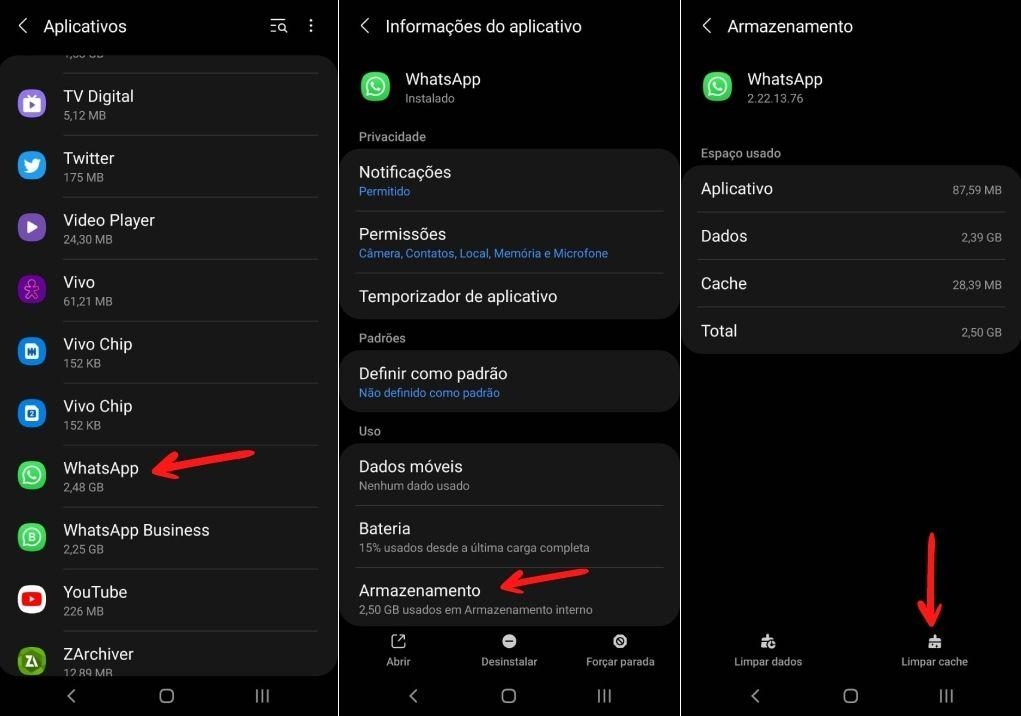
iPhone:
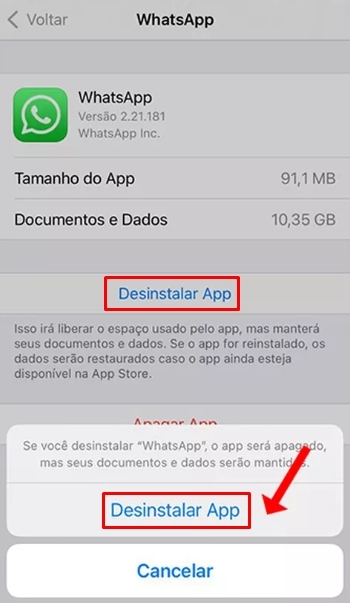
O problema está em todas as conversas? Caso contrário, você pode estar bloqueado ou bloqueou o contato para o qual você não consegue enviar nem receber mensagens no WhatsApp.
Você pode verificar toda a lista de contatos bloqueados no WhatsApp. Para fazer isso, vá para o WhatsApp > Configurações > Conta > Privacidade. Role até o final das opções e toque em “Bloqueados” para verificar todos os contatos que você adicionou à lista.
A versão Beta de um app é uma versão experimental com acesso antecipado para quem faz parte do programa Beta. O problema com versões Beta é que, por serem versões experimentais, elas são menos estáveis e apresentam falhas constantes.
Se você está em um programa Beta do WhatsApp e o aplicativo começou a não enviar nem receber mensagens, saia da versão Beta:
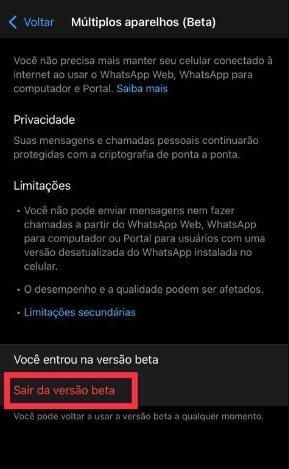
Se você estiver usando o Android, vá para Play Store > pesquise por “WhatsApp” > toque em “WhatsApp” e deslize até a opção “sair” do programa beta.
Após concluir todos os passos, reinicie o celular e verifique se o problema foi corrigido.
O WhatsApp precisa usar os dados móveis para enviar ou receber mensagens quando não tiver uma conexão Wi-Fi disponível. Portanto, isso significa que você precisa permitir que o WhatsApp use dados móveis. Aqui está como fazer isso:
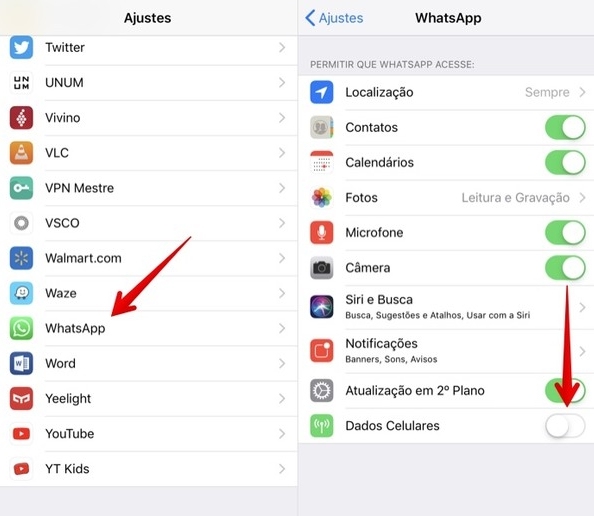
Se até aqui nada foi suficiente, então você vai precisar desinstalar e instalar novamente o WhatsApp. Portanto, faça o backup do WhatsApp e, em seguida, desinstale e reinstale o app.
Após desinstalar o WhatsApp com sucesso, faça isso para o instalar novamente:
Por fim, abra o aplicativo WhatsApp e inicie a configuração inserindo seu número e código de confirmação recebido por SMS. Depois, siga as orientações na tela para concluir a restauração da sua conta.
Não é incomum erros acontecerem com o WhatsApp, a melhor maneira de garantir que suas mensagens fiquem salvas é com um backup na nuvem ou no computador.
Você pode fazer o backup do WhatsApp para o computador com uma ferramenta de terceiros, como o Tenorshare iCareFone Transfer.
O iCareFone Transfer é fácil de usar, permite fazer backup rápido e seguro. Além disso, ele conta com outras funções, como transferir WhatsApp entre iPhone e Android.
Aqui está o que mais você pode fazer com o Tenorshare iCareFone Transfer:
Agora que sabe o que pode fazer com essa ferramenta, aqui está como usá-la:
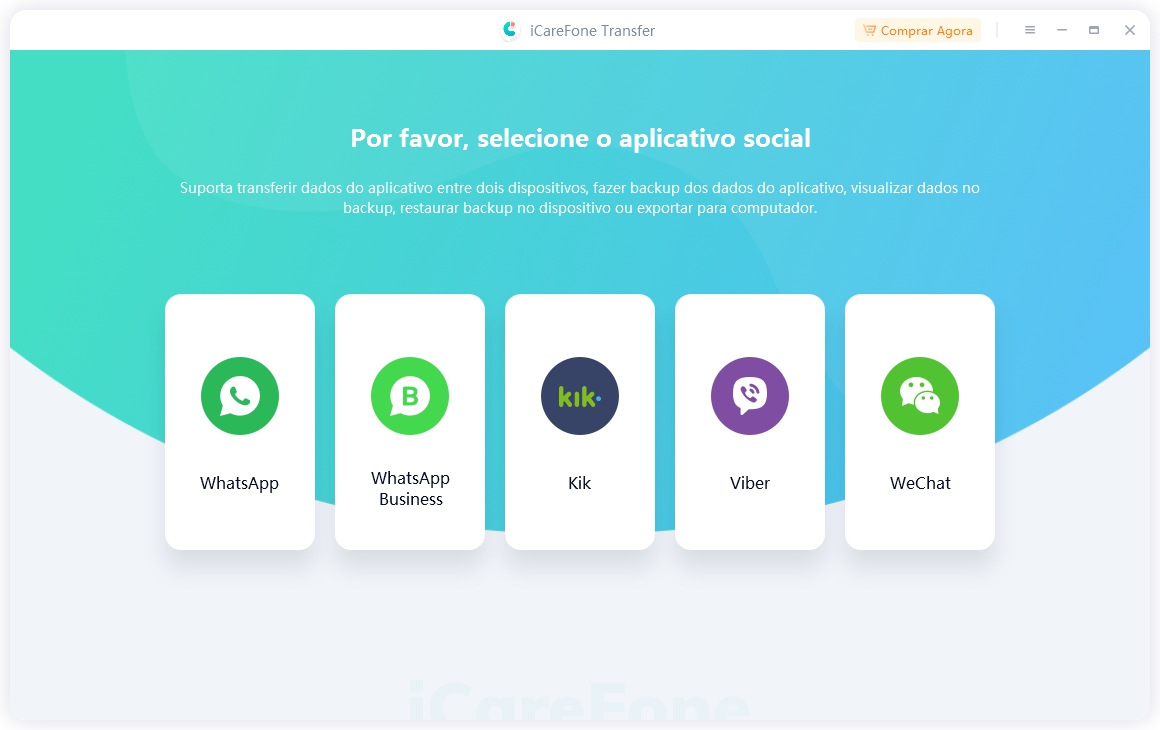
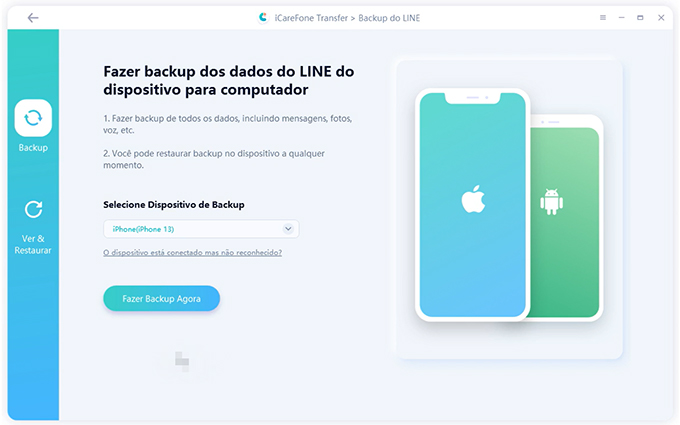
Importante: Se você está usando Android, antes você deve fazer o backup do WhatsApp no seu dispositivo – siga as etapas mostradas na tela após clicar em “Fazer Backup Agora” e, depois, clique em "Continuar" para verificar seu número do WhatsApp e gerar o backup.
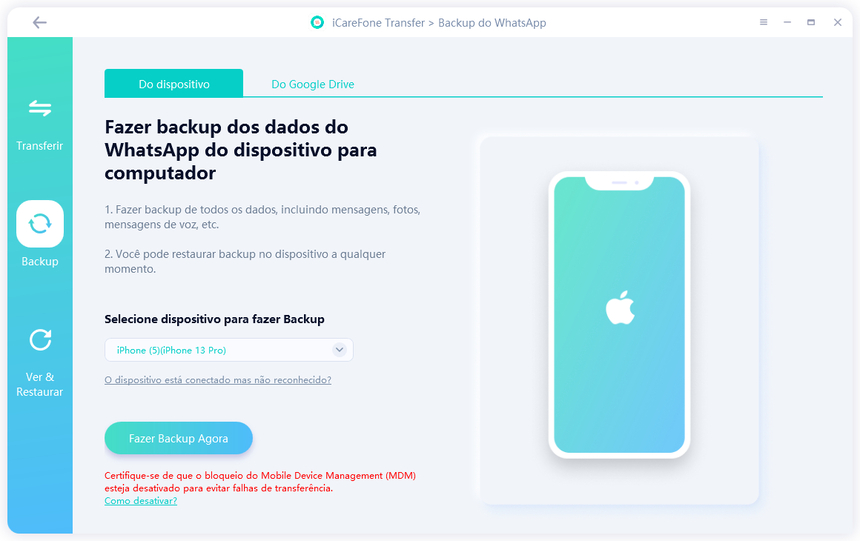

Após concluído, você pode ver o backup ou restaurar para outro celular Android ou iPhone.
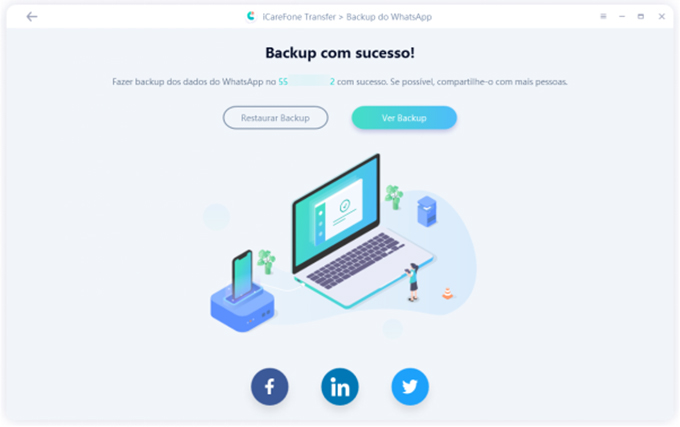
Espero que estas soluções ajudem você a corrigir mensagem não chega ou não está enviando no WhatsApp. Além disso, apresentei a ferramenta, o Tenorshare iCareFone Transfer, que é uma solução fácil para fazer backup e transferir o WhatsApp entre iPhone e Android.
Ficou com alguma dúvida? Se achar que faltou algo, por favor, faça um comentário e deixe-me saber.


iCareFone Transfer - WhatsApp Transferir, Backup & Restaurar
então escreva sua avaliação
Por Miguel Coelho
2025-12-13 / WhatsApp
Avalie Agora!